Samsung Kies ilmainen lataus Windows 7:lle
Samsung Kies on erittäin luotettava ja turvallinen sovellus, jonka Samsung Electronics on kehittänyt auttamaan käyttäjiään hallitsemaan tietojaan. Se on puhelimen hallintajärjestelmä, jonka avulla voit siirtää tietojasi laitteesta toiseen ilman suuria ongelmia. Lisäksi voit ottaa sen avulla varmuuskopion puhelimesta tai synkronoida sen järjestelmän kanssa. Näin voit siirtyä laitteesta toiseen ilman suurta vaivaa. Aluksi voit asentaa Samsung Kies for Windows 7:n ja käyttää sitä tarpeidesi mukaan.
Toisin kuin muut versiot, Kies toimii erittäin hyvin Windows 7:ssä. Kun olet ladannut Samsung Kiesin Windows 7:lle, voit asentaa sen helposti laitteellesi ja käyttää sitä älypuhelimesi hallintaan. Siitä huolimatta muutamat käyttäjät valittavat Kiesin jatkuvasta kaatumisesta ja toimintahäiriöistä järjestelmässään. Auttaaksemme sinua, olemme laatineet tämän laajan oppaan Samsung Kies 3 -lataukseen Windows 7:lle. Jos sinulla on ongelmia Kiesin suorittamisessa, seuraa tätä viestiä.
Osa 1: Lataa Samsung Kies Windows 7:lle
Samsung Kies on ilmainen ohjelmisto (vapaasti saatavilla oleva ohjelmisto), jonka Samsung Electronics on virallisesti kehittänyt. Voit asentaa sen Windows- tai Mac-järjestelmääsi ja hallita puhelimesi tietoja. Sen avulla käyttäjät voivat liittää puhelimensa järjestelmään joko USB-kaapelin avulla tai muodostamalla langattoman yhteyden.
Jos kuitenkin haluat siirtyä mistä tahansa muusta laitteesta Samsung-laitteeseen, voit myös käyttää Smart Switchiä. Siinä on runsaasti lisäominaisuuksia, ja useat käyttäjät käyttävät sitä Kiesin sijaan. Siitä huolimatta voit asentaa Kies 3:n Windows-järjestelmääsi ilman suuria ongelmia. Ennen kuin jatkat, varmista, että olet tietoinen seuraavista edellytyksistä.
Käyttöjärjestelmä: Windows (joko 32- tai 64-bittinen)
Näytön tarkkuus: 1024 x 768 (32-bittinen tai enemmän)
Vapaata kiintolevytilaa: Vähintään 500 Mt
RAM (minimikoko): 1 Gt
Prosessori: Intel Core 2 Duo 2.0 GHz tai uudempi
Lisävaatimukset: .Net Framework 3.5 SP1 tai uudempi, Windows Media Player 10 tai uudempi, DirectX 9.0C tai uudempi
Kun olet täyttänyt nämä vaatimukset, voit ladata Samsung Kies for Windows 7 -sovelluksen osoitteesta tätä or tätä. Samsung Kiesin hankkimiseen on monia muita lähteitä. Voit myös hankkia erilaisia versioita Samsung Kiesista tätä.
Osa 2: Asenna Samsung Kies Windows 7:ään
Tähän mennessä sinun on täytynyt ladata uusi Samsung Kies -versio. Myöhemmin voit noudattaa yksinkertaisia ohjeita asentaaksesi sen myös järjestelmääsi. On havaittu, että useimmiten Kies ei toimi oikein Windows 7:ssä. On kuitenkin mahdollista, että saatat saada virheen asentaessasi Samsung Kies -latausta Windows 7:lle.
Kerromme sinulle, kuinka voit ratkaista nämä virheet myöhemmin tässä viestissä. Ennen sitä voit yksinkertaisesti noudattaa näitä helppoja ohjeita ja asentaa Samsung Kies 3 -latauksen Windows 7:lle ihanteellisella tavalla.
1. Kun lataus on valmis, avaa sijainti ja suorita Kies-asennusohjelma. Jos olet kirjautunut sisään jollekin muulle tilille, varmista, että suoritat asennusohjelman järjestelmänvalvojana.
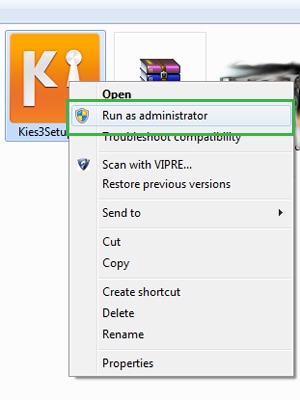
2. Tämä avaa Kiesin ohjatun asennustoiminnon. Se ilmoittaa sinulle kohdekansion, johon Kies asennetaan. Voit aina napsauttaa Muuta-painiketta muuttaaksesi asennuksen sijaintia. Lue ehdot. Jos kaikki näyttää oikealta, hyväksy ne ja napsauta ‘Seuraava’ -painiketta.
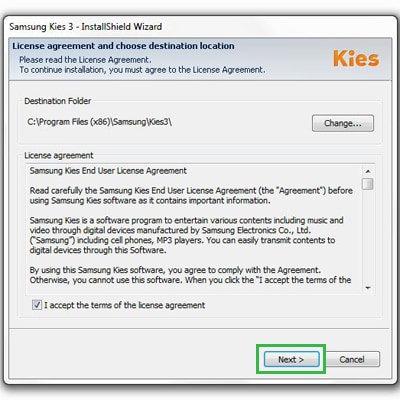
3. Asenna Samsung Kies for Windows 7 noudattamalla näytön ohjeita. Ihannetapauksessa et saa virhettä tässä vaiheessa ja asennusohjelma voisi toimia onnistuneesti. Toiminnon suorittamisen jälkeen saat seuraavan viestin. Napsauta vain ‘Finish’-painiketta sulkeaksesi asennusohjelman ja suorittaaksesi Kiesin järjestelmässäsi.
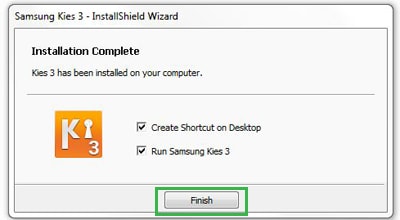
4. Kun olet käynnistänyt Kiesin järjestelmässäsi, voit liittää puhelimesi siihen USB-kaapelilla tai langattomasti. Se siitä! Voit nyt käyttää kaikkia Samsung Kiesin lisäominaisuuksia ilman suuria ongelmia.

Osa 3: Samsung Kies kaatuu Windows 7:ssä
Kun olet asentanut Samsung Kies -latauksen Windows 7:lle, voit käyttää ohjelmistoa toiveidesi mukaan. Monet käyttäjät ovat kuitenkin raportoineet, että sovellus kaatuu välillä tai toimii virheellisesti Windows 7 -käyttöjärjestelmässä. Jos myös sinä olet kokenut saman, yritä toteuttaa nämä ratkaisut.
1. Yritä päivittää Kies
Jos käytät Kiesin vanhempaa versiota, se saattaa kaatua usein. Yksi parhaista tavoista ratkaista tämä ongelma on päivittää sovellus. Voit tehdä tämän avaamalla Samsung Kies for Windows 7:n ja napsauttamalla Ohje-osiota. Täältä voit tarkistaa päivitykset. Muista päivittää työkalu uudempaan versioon ratkaistaksesi kaikki ongelmat.
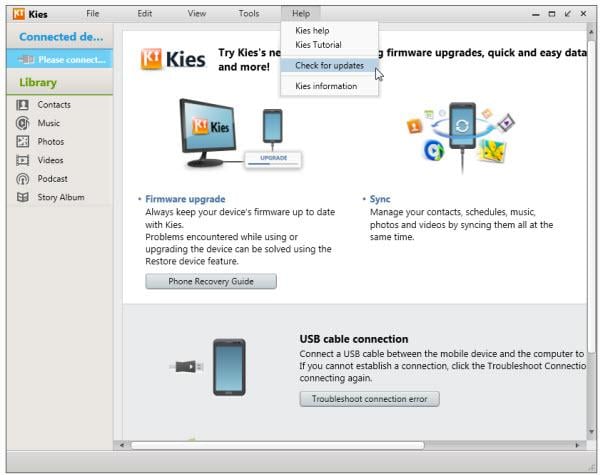
2. Asenna USB-ohjain uudelleen
Joskus USB-ohjain ei toimi kunnolla edes Samsung Kies 3 -latauksen suorittamisen jälkeen Windows 7:lle. Voit ratkaista tämän ongelman siirtymällä kohtaan Ohjelmatiedostot > Samsung > Kies > USB-ohjain (tai muuhun paikkaan, johon Kies on asennettu) ja etsimällä tiedostoa SAMSUNG_USB_Driver_for_Mobile_Phones.exe. Kaksoisnapsauta sitä ja varmista, että se on asennettu oikein.
3. Synkronointiongelma
Joskus synkronointivirhe saa myös Kiesin jäätymään tyhjästä. Voit ratkaista tämän siirtymällä Työkalut > Asetukset > Laite ja tarkistamalla kaikki ‘Initialize System Log’ -vaihtoehdon kohteet. Siirry lisäksi kohtaan Ohjauspaneeli > Ohjelmat > Oletusohjelmat > Aseta oletusohjelmat > Outlook ja aseta se oletusasetukseksi. Tämä voi myös ratkaista synkronointiongelman tietokoneessasi.

4. Muokkaa asetustiedostoa
Kiesin vanhemmassa versiossa on myös ongelma, joka voidaan helposti korjata muokkaamalla sen asetustiedostoa. Voit tehdä sen käymällä kansiossa, johon Kies on asennettu, ja etsi tiedosto ‘kies.exe.config’ ja avaa se Muistiossa. Nyt sinun on varmistettava, että komennot ja sisältyvät tiedostoon. Myöhemmin voit vain tallentaa tiedoston ennen poistumista ja suorittaa Kiesin uudelleen.
5. Pyydä KiesHelperin apua
KiesHelper on erityisesti suunniteltu työkalu, jota käytetään kaatumisongelman ratkaisemiseen. Aina kun ohjelmistosi kaatuu, avaa tehtävänhallinta ja etsi KiesHelper. Se käynnistää ohjelman ja antaa sinun ylittää jatkuvan tilanteen.
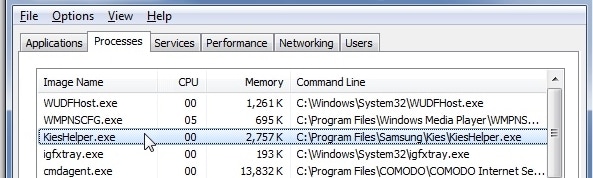
Toivomme, että näiden ehdotusten noudattamisen jälkeen pystyt ratkaisemaan minkä tahansa Samsung Kies for Windows 7 -virheen järjestelmässäsi. Voit yksinkertaisesti noudattaa annettuja ohjeita asentaaksesi Samsung Kiesin järjestelmääsi ja käyttääksesi sitä tietojesi hallintaan. Jos sinulla on edelleen ongelmia Samsung Kies -latauksen kanssa Windows 7:lle, jätä kommentti alle, niin otamme sinuun yhteyttä nopeasti.
Viimeisimmät artikkelit